登录Windows 10后,如果您在右上角遇到一个窗口,显示“ Personalized Settings(个性化设置(无响应) ”)并卡在黑屏上,请仔细阅读本指南,以帮助您进行修复。您最终会卡在此黑屏上,因为Windows资源管理器无法正常启动,因此桌面结束时上传速度非常慢,甚至根本无法上传。 0
由于更新问题,此问题最常发生。如果您对Windows更新 之后的左上角带有“个性化设置(无响应)”框 的黑色屏幕表示欢迎,请不要害怕。许多用户抱怨相同。
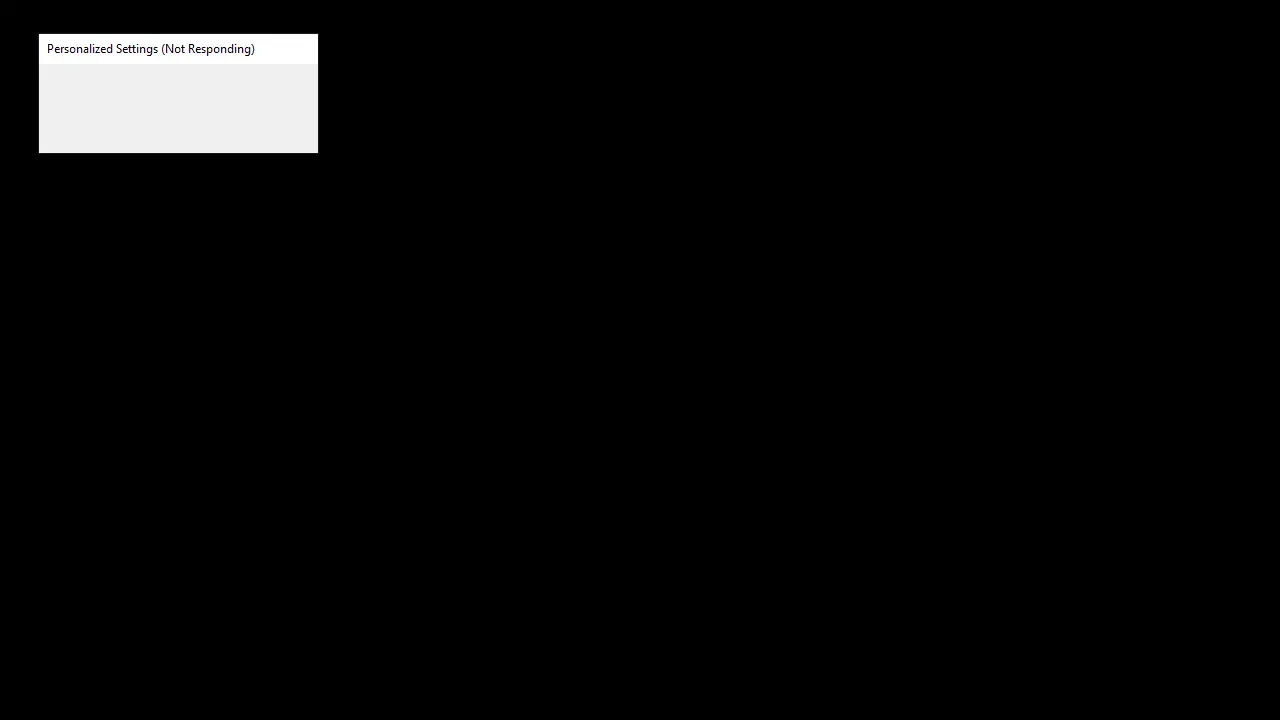
任务管理器是Windows的一部分,该Windows随所有版本的Windows预装。它以前被称为Windows Task Manager。顾名思义,任务管理器是一种工具,可概述系统上运行的所有任务和进程。任务管理器还提供了后台任务的概述,包括Window自己的后台服务和第三方应用程序服务。它提供有关过程和应用程序的详细信息。
此信息包括CPU和RAM利用率,网络使用率,磁盘使用率(读/写),进程实例数等等。您还可以使用任务管理器启动和停止服务或应用程序。在服务或应用程序停止响应的情况下,停止服务的功能非常有用。您可以使用任务管理器强制终止服务。Windows Update之后,就会出现此问题。安装Windows Update会触发重新启动。
重新启动对于完整安装Windows Update非常重要。Windows更新后重新启动系统后,Windows会要求您输入登录凭据,随后您将看到白屏或黑屏,并在顶部显示个性化设置(不响应)消息。
为什么您的个性化设置没有响应?
有几件事可能会导致此问题。导致此问题的第一件事也是最常见的事情是您的文件资源管理器无法启动。这显然是Windows Update引起的。
这就是Windows Update之后立即发生这种情况的原因。可能导致此问题的第二件事是您的外围设备驱动程序。最新的Windows Update(由于错误)无法启动设备的驱动程序,从而导致此问题。因此,在重新启动之前断开设备的连接或强制启动文件资源管理器通常可以解决此问题。
如何修复个性化设置不响应错误
以下是一些有效的方法,可以帮助您解决此错误。
1.打开文件资源管理器/ Windows资源管理器
此问题可能与文件资源管理器无法正常启动有关。因此,摆脱该问题的解决方案之一就是简单地启动File Explorer。打开文件资源管理器的一种方法是打开任务管理器,然后从那里运行新任务。您也应该能够在“个性化设置(无响应)”屏幕上执行此操作。只需按照下面给出的步骤通过任务管理器打开文件资源管理器
- 同时按住 CTRL, SHIFT和 ESC 键(CTRL+SHIFT+ESC)以打开任务管理器
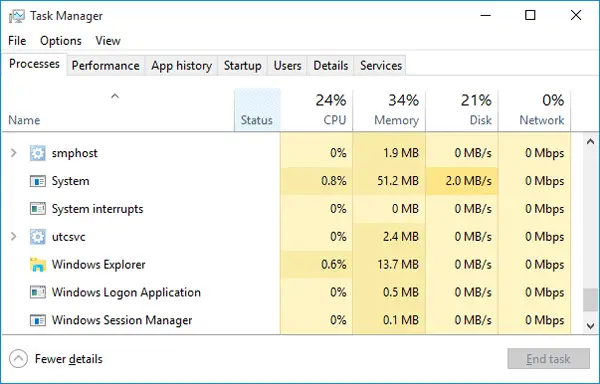
- 点击 文件
- 选择 运行新任务
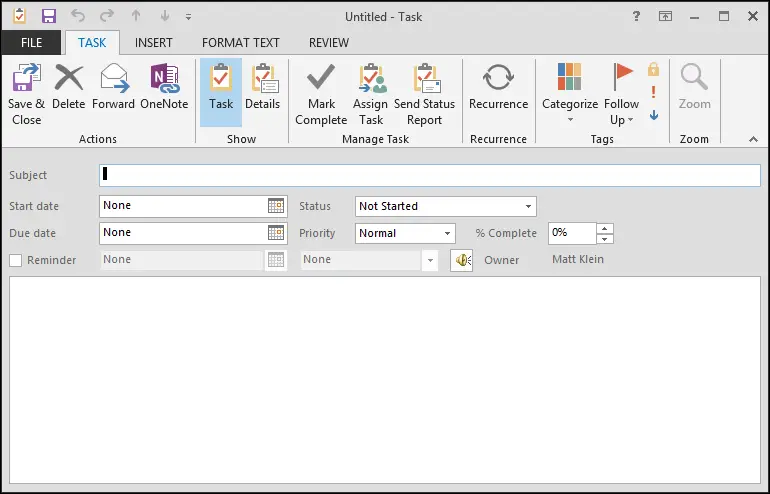
- 键入 资源管理器 ,然后按 输入
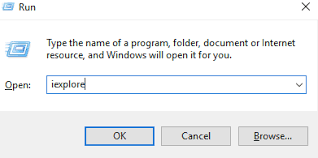
这应该使您可以进入桌面。一旦进入桌面,请等待几分钟,然后重新启动,您应该可以顺利进入桌面。
注意:如果这不能解决问题,或者您无法启动文件资源管理器,请再次打开任务管理器。在“进程”选项卡上,右键单击“文件资源管理器”,然后选择“结束任务”。您可能会注意到在文件资源管理器旁边有一个(未响应)消息。完成后,请按照上面给定的步骤进行操作并选中该框。
2.重新启动计算机
- 在键盘上,同时按 按Ctrl, 其他和 的 键。
- 在屏幕的右下角,点击 电源按钮,

然后选择 重新启动。 - 希望这次您的桌面正常启动。如果不是,请继续修复2。
3.在Regedit中删除文件
请注意,在regedit中进行的任何修改都必须带有警告,以避免进一步的问题。
- 在键盘上,按Windows徽标键并输入注册表编辑器,然后右键单击 注册表编辑器并按以管理员身份运行。PressYes提示验证时。
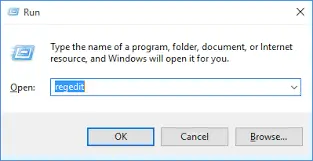
- 检查并双击HKEY_LOCAL_MACHINE > 软件 > 微软 > 主动设置 > 已安装的
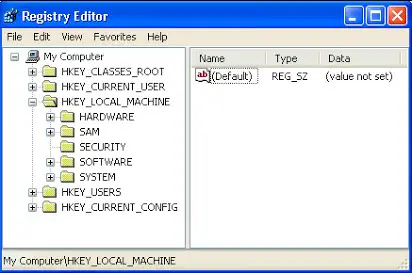 组件.3。右键单击 最后一个文件,然后按“导出”以备份该文件。
组件.3。右键单击 最后一个文件,然后按“导出”以备份该文件。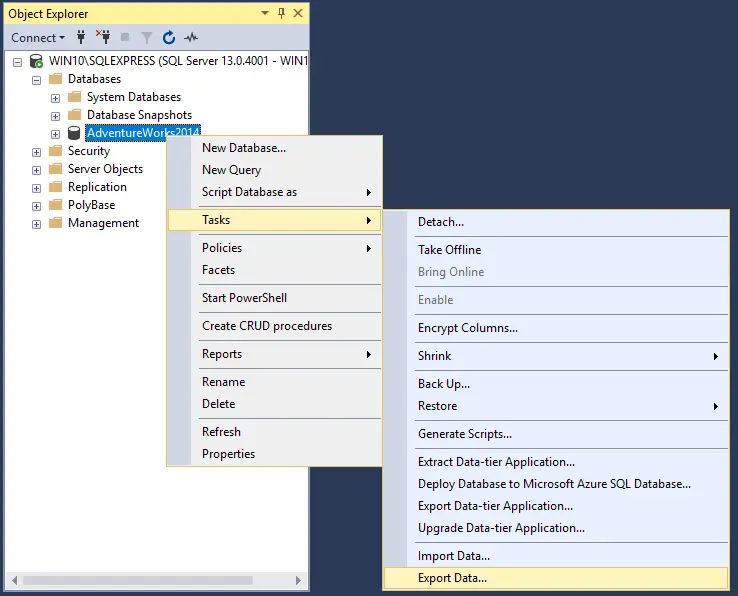 如果此解决方案无法解决问题,则可能要导入文件以还原备份。
如果此解决方案无法解决问题,则可能要导入文件以还原备份。 - 右键单击 最后一个文件,然后按 删除键。
- 重新启动计算机,然后查看桌面是否恢复。
4.修复损坏的文件
问题背后的原因可能是文件损坏。使用这种方法,我们将尝试修复它们。请按照以下步骤操作。
步骤1. 按键盘上的Windows徽标键以打开开始菜单,然后键入 CMD。在这里,右键单击 结果中的命令提示符,然后选择 以管理员身份运行。
步骤2. 在命令提示符选项卡中,编写以下内容,然后按Enter:
证监会/ scannow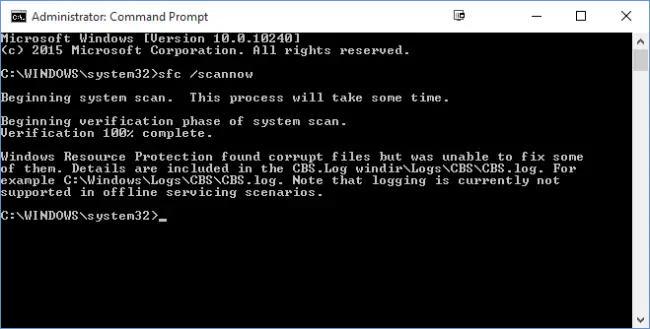 步骤3. 在步骤2之后,扫描将花费一些时间来修复损坏的文件。完成后, 重新启动 计算机。
步骤3. 在步骤2之后,扫描将花费一些时间来修复损坏的文件。完成后, 重新启动 计算机。
这应该可以解决问题。如果问题仍然存在,请尝试下一种方法。
5.扫描磁盘
对于“个性化设置”没有响应的问题,文件系统问题同样具有问题。因此,请使用以下步骤进行检查:–
按 赢+ E 启动 档案总管。 在左栏中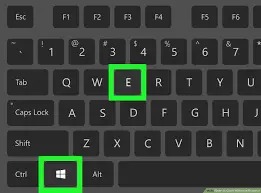 单击“ 此PC ”。
单击“ 此PC ”。
当前,从右窗格中右键单击C盘 ,然后选择查看房源。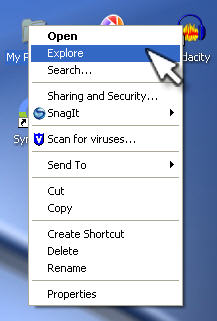 我们假设C是您计算机上的系统驱动器。一旦一个窗口中显示,切换到工具选项卡,然后按上检查放置在错误检查。
我们假设C是您计算机上的系统驱动器。一旦一个窗口中显示,切换到工具选项卡,然后按上检查放置在错误检查。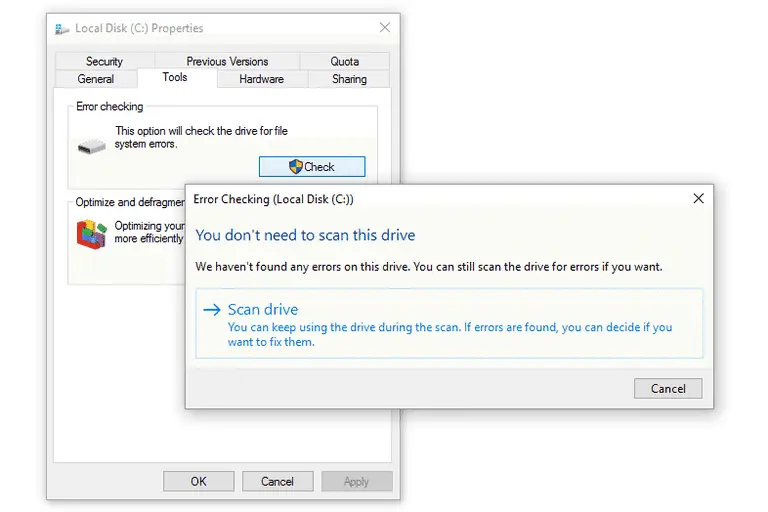 完成后,重新启动它以查看更改。
完成后,重新启动它以查看更改。
结论
这些是解决此“个性化设置不响应”问题的可能方法。我希望这些方法可以帮助您解决此错误。如果您在解决此错误时遇到任何困难,请在评论部分中告诉我。
如果您仍然需要任何帮助,请在下面的评论部分中告诉我们,我们将尽快为您提供解决方案。


![Windows版本怎么看[非常简单]](https://infoacetech.net/wp-content/uploads/2023/06/Windows%E7%89%88%E6%9C%AC%E6%80%8E%E9%BA%BC%E7%9C%8B-180x100.jpg)

